Comment afficher l'onglet Développeur sur le ruban dans Office Programmes

Comme son nom l'indique, l'onglet "Developer" des programmes Office vous permet de créer des applications à utiliser avec des programmes Office, écrire des macros , exécutez les macros précédemment enregistrées, utilisez les commandes XML et les contrôles ActiveX, utilisez les contrôles de formulaire et n'est pas disponible par défaut.
Même si vous n'êtes pas développeur, vous pouvez utiliser des modèles de document dans Word, ajouter du formulaire contrôles à votre document dans Word, Excel ou PowerPoint, personnalisez les programmes Office à l'aide de macros ou utilisez un formulaire personnalisé dans Outlook. Toutes ces tâches nécessitent l'onglet "Developer" et nous vous montrerons comment l'activer.
NOTE: Nous avons utilisé Word 2013 pour illustrer cette fonctionnalité, mais l'onglet "Developer" est disponible dans Word, Excel, PowerPoint, Outlook et Publisher sont activés de la même manière.
Pour commencer, faites un clic droit sur un emplacement vide du ruban et sélectionnez "Personnaliser le ruban" dans le menu contextuel.
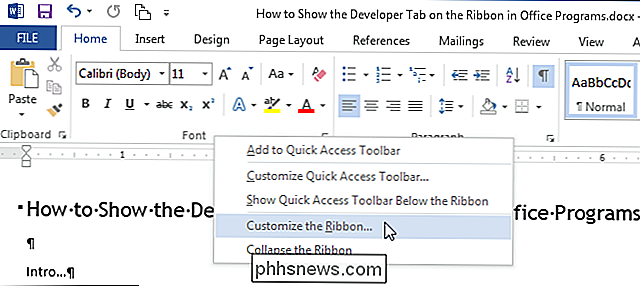
"Personnaliser le ruban et le clavier"
REMARQUE: vous pouvez également accéder à cet écran en cliquant sur l'onglet "Fichier" de votre document, en sélectionnant "Options" dans l'écran des coulisses, puis en cliquant sur "Personnaliser le ruban". "Dans la liste des éléments à gauche de la boîte de dialogue" Options Word "
Dans la liste déroulante" Personnaliser le ruban ", cochez la case" Développeur "pour cocher dans la boîte.
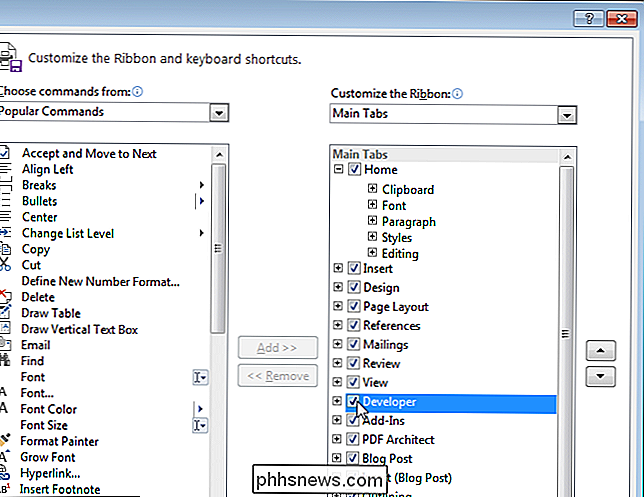
Cliquez sur "OK" pour accepter la modification et fermez la boîte de dialogue "Options de Word".
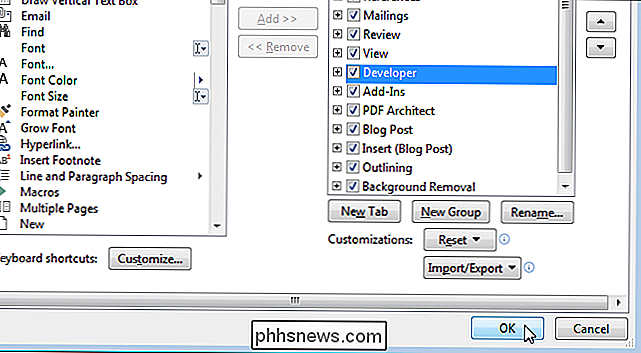
La "Deve "loper" s'affiche maintenant sur le ruban, comme indiqué dans l'image au début de cet article.

Les 10 mythes les plus ridicules du cinéma de geek qui se sont avérés être vrai
Hollywood ne comprend pas la technologie et le «piratage». C'est ce que nous pensions, de toute façon. Mais beaucoup de choses ridicules que nous avons vues dans les films se sont avérées complètement vraies. Nous avons ri beaucoup de ces mythes quand nous les avons vus dans des films. "Ne croyez pas ce que vous voyez à la télévision", avons-nous dit aux gens.

Comment utiliser Geektool pour personnaliser le bureau de votre Mac
Geektool est un programme permettant d'ajouter des widgets personnalisables sur le bureau de votre Mac. Geektool fonctionne presque entièrement sur des scripts shell, qui se mettent à jour toutes les quelques secondes pour afficher des informations utiles sur le bureau. La personnalisation de Geektool est facilitée par des scripts packagés appelés Geeklets, qui peuvent être installés rapidement et ne nécessitent pas la connaissance des scripts shell à utiliser Installation de Geektool L'installation de Geektool est simple; il n'a pas besoin de fichiers à installer, il suffit de télécharger l'application de Tynsoe Projects et l'exécuter.



